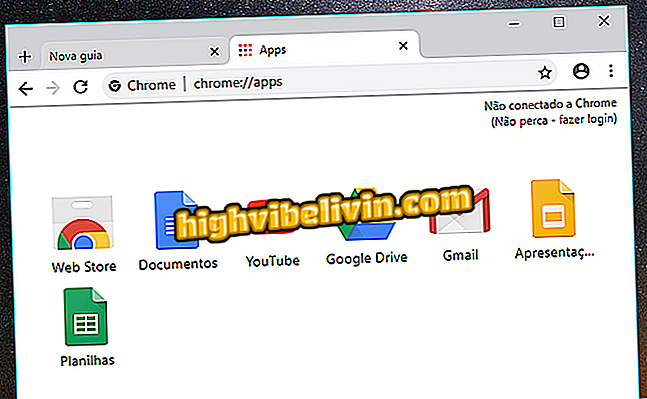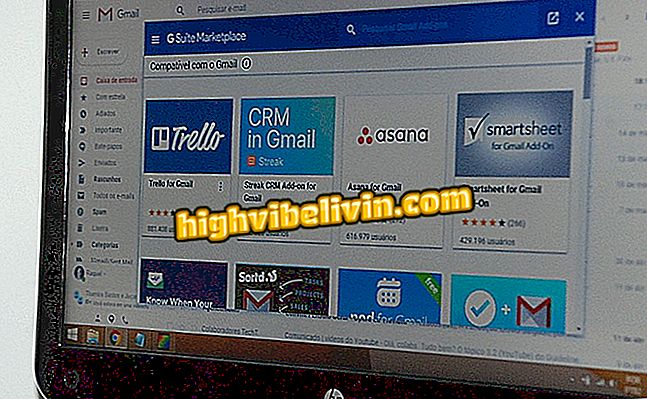Η Microsoft θα αποτρέψει την σύνδεση στο Skype χρησιμοποιώντας λογαριασμό Facebook
Το Skype θα τερματίσει, από τον Ιανουάριο του 2018, την είσοδο στο εργαλείο μέσω του Facebook. Με την αλλαγή, ο χρήστης είτε θα πρέπει να δημιουργήσει έναν λογαριασμό Microsoft είτε να χρησιμοποιήσει μια υπάρχουσα εγγραφή σε άλλες υπηρεσίες, όπως το Xbox Live, το Office Online, το OneDrive, το Outlook.com και τα Windows. Η ολοκλήρωση ολοκληρώθηκε επειδή η νέα έκδοση του εργαλείου για επιτραπέζιες και κινητές συσκευές δεν είναι πλέον συμβατή με τα στοιχεία σύνδεσης των κοινωνικών δικτύων. Η σύνδεση με το προφίλ Facebook είναι ακόμα δυνατή μέσω του Skype Web.
Η αλλαγή έχει ως καλό σημείο να χρησιμοποιείτε μόνο έναν κωδικό πρόσβασης για πρόσβαση σε πόρους της Microsoft. Δηλαδή, ο χρήστης μπορεί να εισέλθει με τον ίδιο λογαριασμό σε Skype, Office Online, Outlook, OneNote και OneDrive. Πριν, η ενοποίηση δεν ήταν πλέον δυνατή στα Windows 10, τη νέα εφαρμογή Android και iPhone (iOS) και το νέο Skype για Windows, MacOS και Linux. Ακολουθεί ο τρόπος δημιουργίας ενός λογαριασμού ηλεκτρονικού ταχυδρομείου της Microsoft, η αποθήκευση της λίστας επαφών και η δημιουργία αντιγράφων ασφαλείας του ιστορικού συνομιλιών.
Δημιουργία λογαριασμού Microsoft
Βήμα 1. Εάν δεν διαθέτετε λογαριασμό Microsoft, μεταβείτε στο (signup.live.com/signup) και ακολουθήστε τα βήματα που εμφανίζονται στην οθόνη. Μπορείτε να δημιουργήσετε μια σύνδεση με τον αριθμό του κινητού ή το email σας.

Δημιουργήστε έναν λογαριασμό Microsoft για πρόσβαση στο Skype μέσω ηλεκτρονικού ταχυδρομείου ή αριθμού κινητού τηλεφώνου
Βήμα 2. Για να κάνετε την εγγραφή μέσω του smartphone, πληκτρολογήστε τον αριθμό και τον κωδικό πρόσβασης του κινητού σας. Στη συνέχεια, εισάγετε το επώνυμό σας.

Πληκτρολογήστε τον αριθμό του κινητού σας και δημιουργήστε έναν κωδικό πρόσβασης για να δημιουργήσετε έναν λογαριασμό Skype
Βήμα 3. Στο επόμενο βήμα, ο χρήστης θα πρέπει να εισάγει τον κωδικό που αποστέλλεται μέσω SMS για να οριστικοποιήσει τη δημιουργία του λογαριασμού.

Εισάγετε τον κωδικό που αποστέλλεται μέσω SMS για να τερματίσετε την εγγραφή του Skype
Αποθηκεύστε τη λίστα επαφών του Skype
Βήμα 1. Αποκτήστε πρόσβαση στο λογαριασμό σας στο Skype που είναι συνδεδεμένος με το Facebook.
Βήμα 2. Στη συνέχεια, μεταβείτε στο μενού και κάντε κλικ στο "Επαφές". Στη συνέχεια πατήστε "Advanced".

Πρόσβαση στην επιλογή επαφής Skype Contact Backup
Βήμα 3 . Κάντε κλικ στην επιλογή "Δημιουργία αντιγράφων ασφαλείας των επαφών" και επιλέξτε ένα φάκελο για την αποθήκευση του αρχείου.

Αποθήκευση αντιγράφων ασφαλείας της λίστας επαφών του Skype
Βήμα 4. Αποσυνδεθείτε και αποκτήστε πρόσβαση στον νέο λογαριασμό σας Microsoft που είναι συνδεδεμένος με το Skype. Στη συνέχεια, κάντε κλικ στην επιλογή "Επαφές" και στη συνέχεια στην επιλογή "Για προχωρημένους". Τέλος, κάντε κλικ στο "Ανάκτηση επαφών από αρχείο".

Ανάκτηση λίστας επαφών από άλλο λογαριασμό Skype
Βήμα 5. Επιλέξτε το αρχείο με τις επαφές, οι οποίες αποθηκεύονται στον υπολογιστή σας. Όταν το κάνετε αυτό, η λίστα σας θα συμπεριληφθεί στο νέο λογαριασμό.

Επιλογή αρχείου για εισαγωγή παλιών επαφών Skype
Δημιουργήστε αντίγραφα ασφαλείας των συνομιλιών Skype
Βήμα 1. Αποκτήστε πρόσβαση στο λογαριασμό σας στο Skype που συνδέεται με το Facebook, μεταβείτε στο μενού και κάντε κλικ στο Skype. Στη συνέχεια, κάντε κλικ στην επιλογή "Απόρρητο".

Αποθήκευση ιστορικού συνομιλιών Skype
Βήμα 2. Στην ενότητα "Ρυθμίσεις απορρήτου", κάντε κλικ στην επιλογή "Εξαγωγή ιστορικού συνομιλιών".

Εξαγωγή ιστορικού συνομιλιών Skype
Βήμα 3. Επιλέξτε ένα φάκελο από τον υπολογιστή για να αποθηκεύσετε το ιστορικό συνομιλιών.

Επιλογή φακέλου για αποθήκευση ιστορικού συνομιλιών Skype
Δεδομένου ότι πρόκειται για νέο λογαριασμό, θα πρέπει να κάνετε λήψη, ώστε να μην χάσετε τα δεδομένα.
Ερωτήσεις; Ρωτήστε το Φόρουμ.